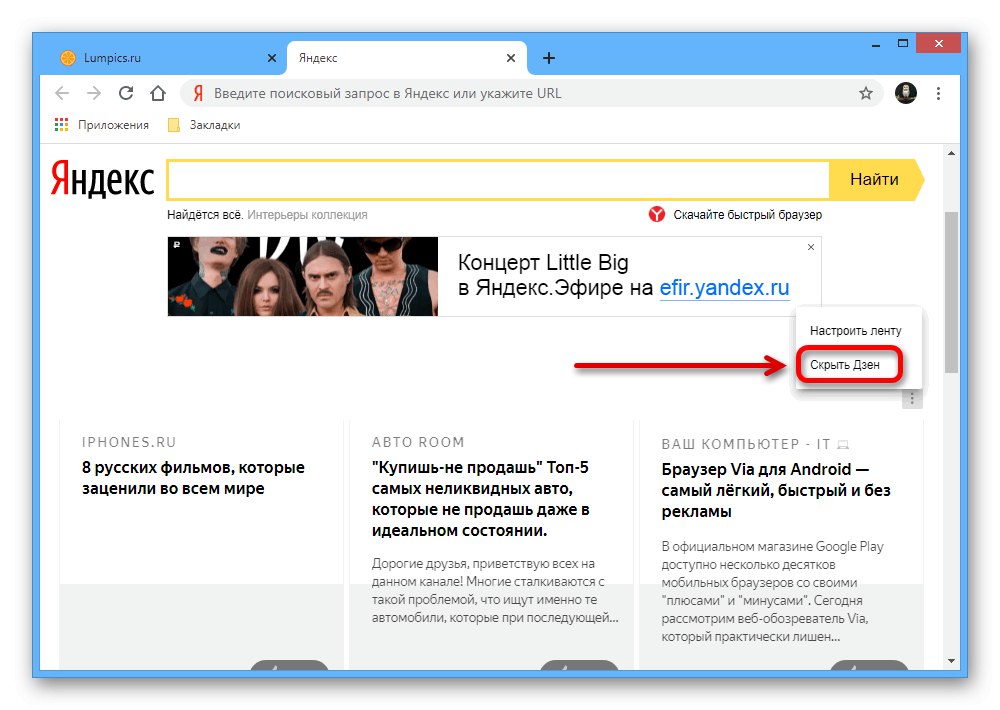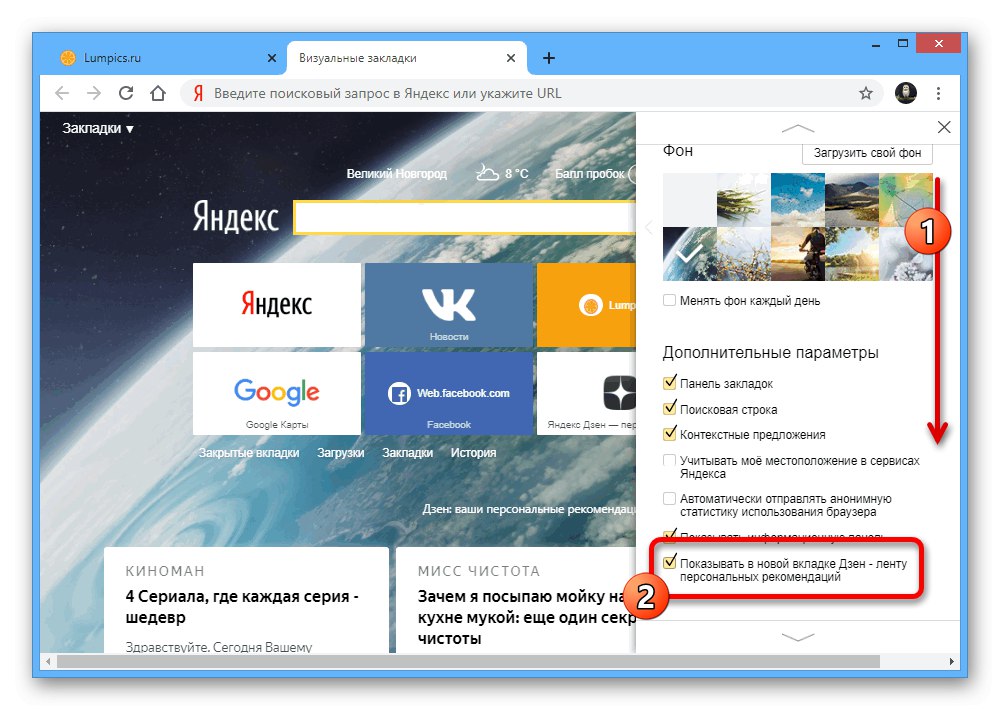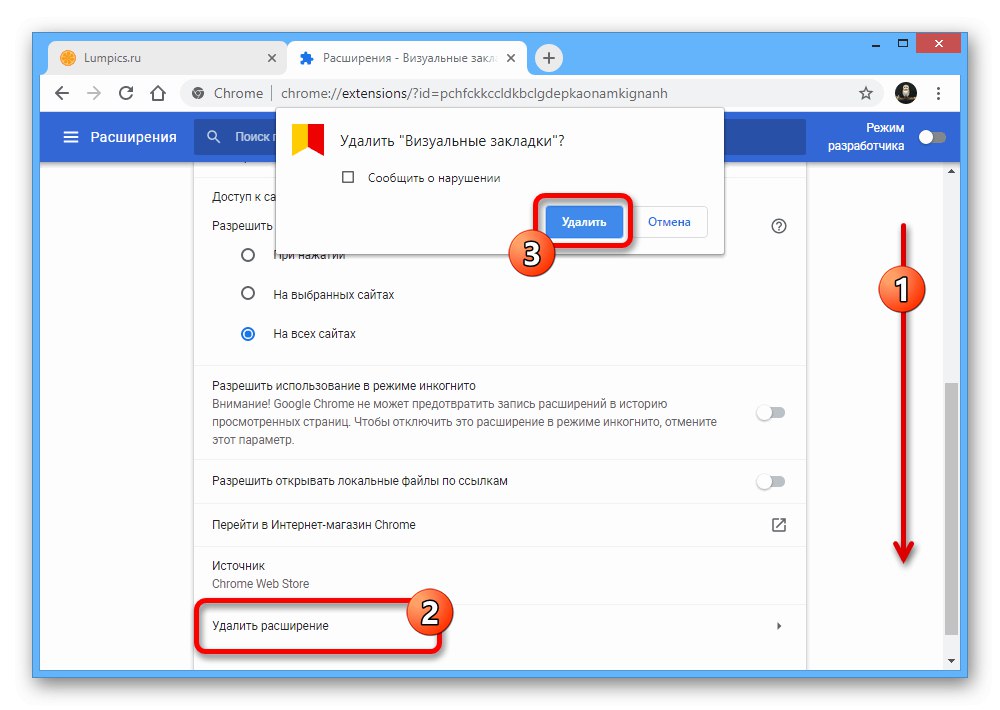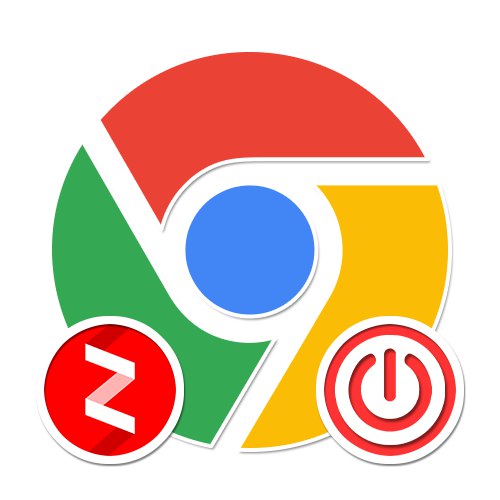
Спосіб 1: Стартова сторінка браузера
Незважаючи на користь Яндекс.Дзена, здатного досить точно визначати інтереси користувача і надавати відповідні новини, іноді виникає необхідність в деактивації стрічки і всіх пов'язаних елементів. У випадку з браузером Google Chrome найпростіше це зробити, якщо рекомендації відображаються на новій вкладці через встановленої вручну пошукової системи даної компанії.
Читайте також: Налаштування Яндекс.Дзен на ПК
- Перебуваючи на будь-якій сторінці, клацніть лівою кнопкою миші по вертикальному три крапки в правому верхньому кутку програми і перейдіть в розділ «Налаштування».
- За допомогою меню в лівій частині вікна або вручну знайдіть розділ "Пошукова система" і розгорніть знаходиться тут, що випадає.
- В якості альтернативного варіанту можете встановити «Google» або інший пошуковик на свій розсуд. Збереження ж нових параметрів не потрібно.
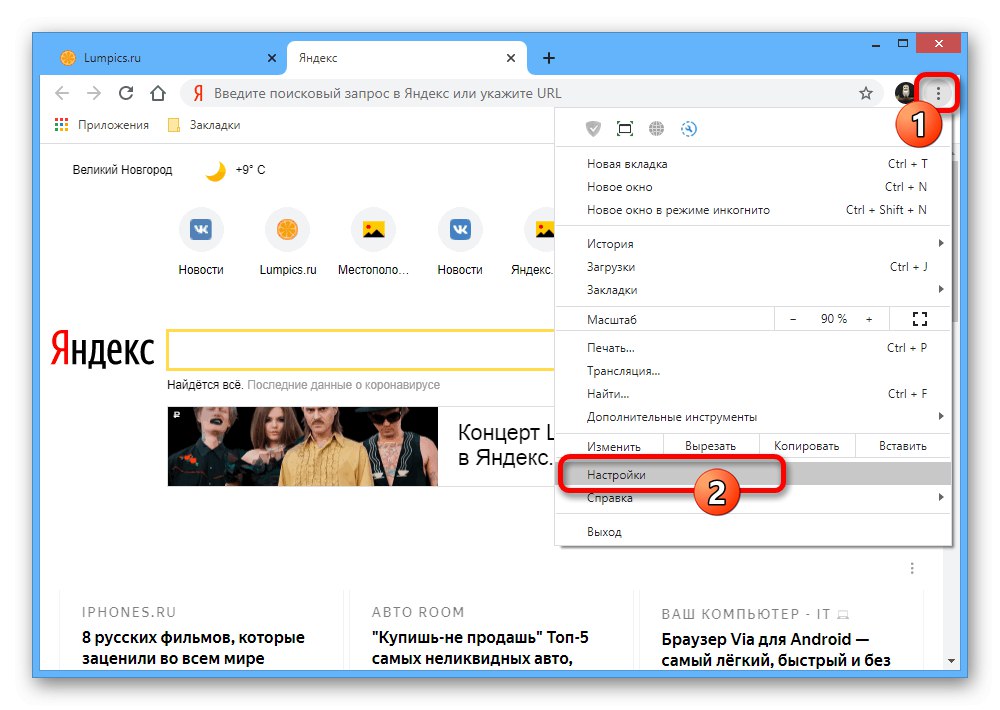
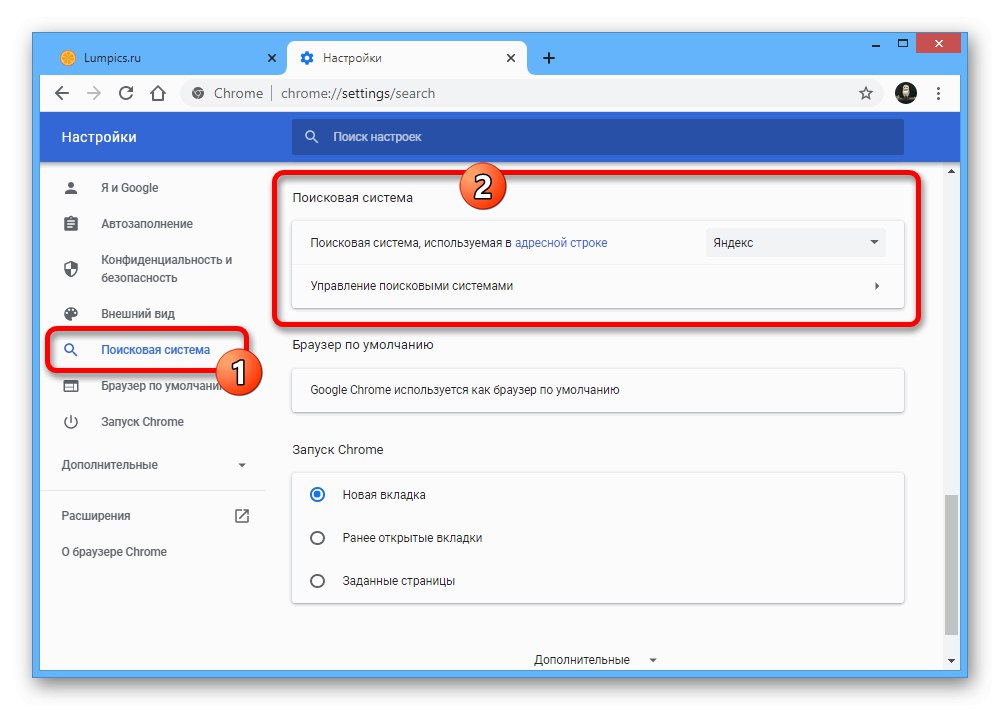
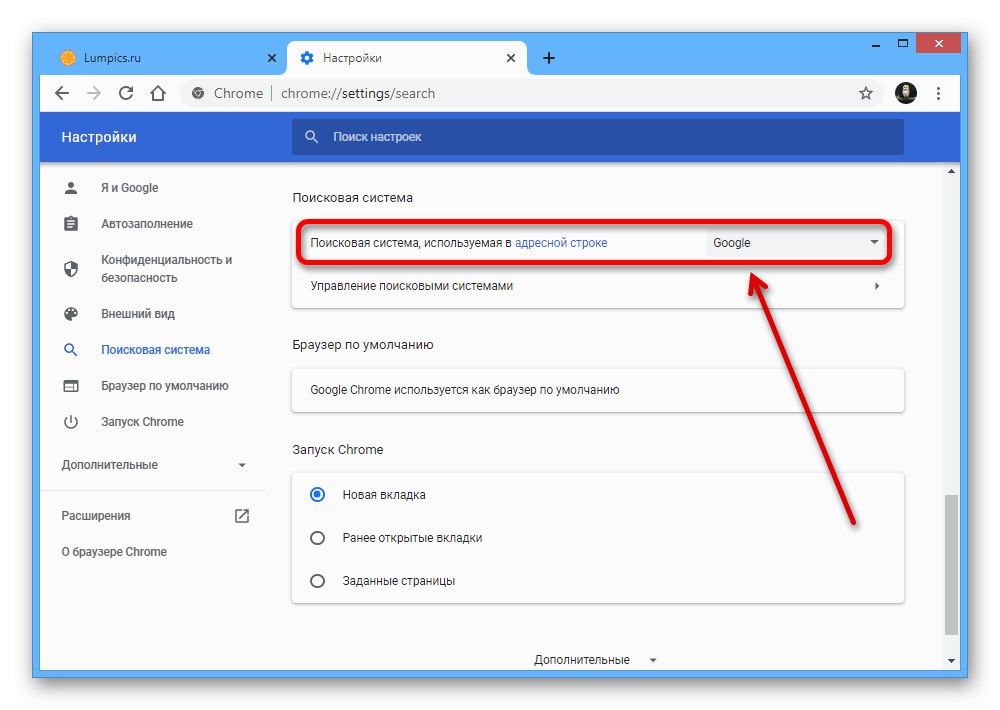
Після виконаних дій на новій вкладці більше не будуть відображатися сервіси Яндекса, в тому числі і стрічка Дзена. Звичайно, даний варіант оптимальний тільки якщо ви не проти заміни пошукової системи.
Спосіб 2: Налаштування нової вкладки
Якщо ви все ж хочете використовувати Яндекс в якості основного пошуку, від Дзена можна позбутися через параметри на новій вкладці.
- Натисніть по значку «+» для переходу на порожню сторінку і перегорніть вікно до блоку з стрічкою.
- Клацніть лівою кнопкою миші по значку з трьома вертикальними точками в зазначеній на скріншоті області і скористайтеся пунктом «Приховати Дзен».
![Приховування Яндекс.Дзен на новій вкладці в Google Chrome]()
На місці щойно зібраного блоку в подальшому буде відображатися кнопка для відновлення роботи стрічки.
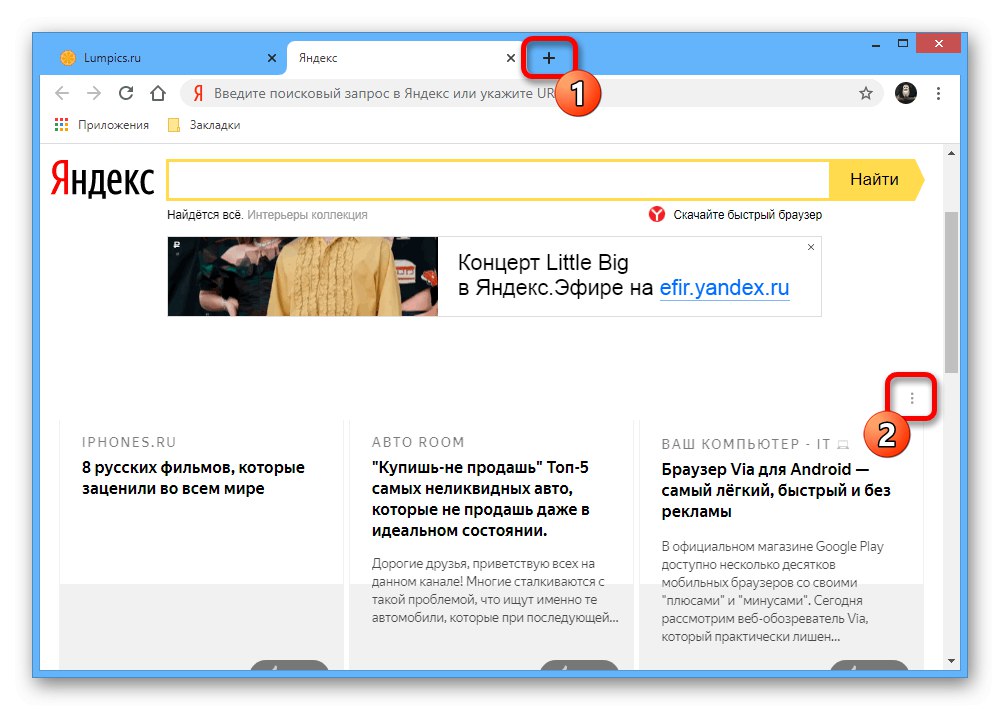
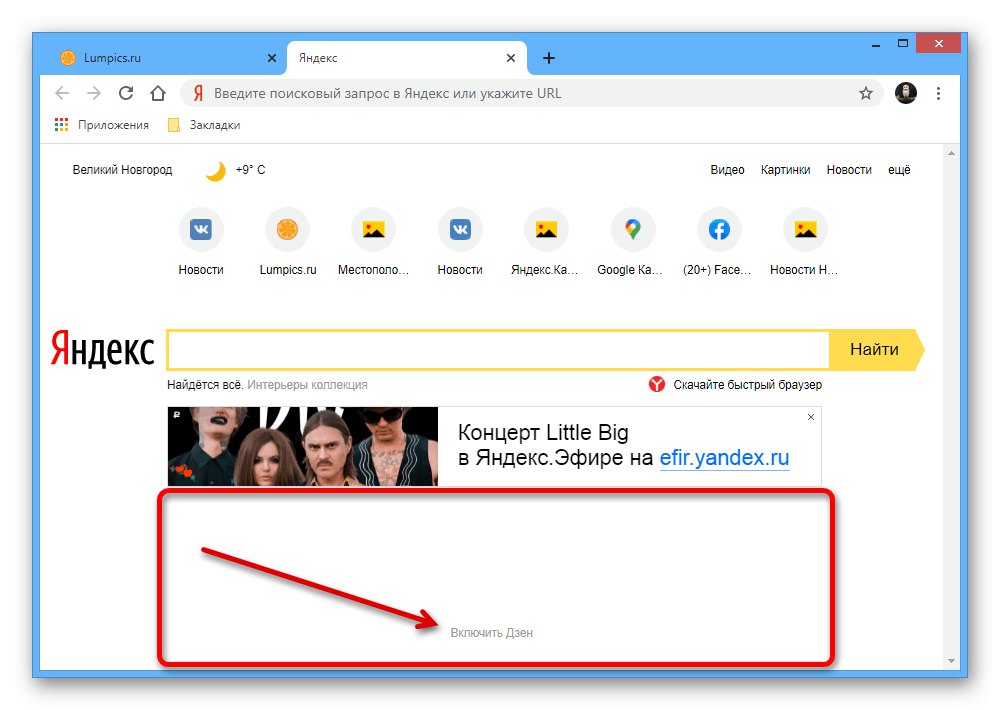
Спосіб 3: Головна сторінка Яндекса
Відключити Дзен можна схожим чином не тільки на новій вкладці, а й на головній сторінці Яндекса в інтернеті, що може бути дуже корисно, якщо сайт відкривається при запуску браузера.
Читайте також: Налаштування віджетів на головній сторінці Яндекса
- Спочатку перейдіть на відповідний ресурс і знайдіть блок зі стрічкою рекомендацій.
- Наведіть курсор миші на рядок з назвою блоку, розгорніть меню за допомогою поруч розташованого вертикального трьох крапок і скористайтеся пунктом «Приховати». Це призведе до моментального зникнення Дзена.
- В якості альтернативи можете скористатися меню "Налаштування" на верхній панелі сайту і вибрати «Налаштувати блоки».
- Тут буде достатньо змінити положення повзунка «Дзен» за аналогією з представленим нами прикладом і натиснути кнопку «Зберегти» в нижньому лівому кутку вікна. Результат буде той же, що і в попередньому випадку.
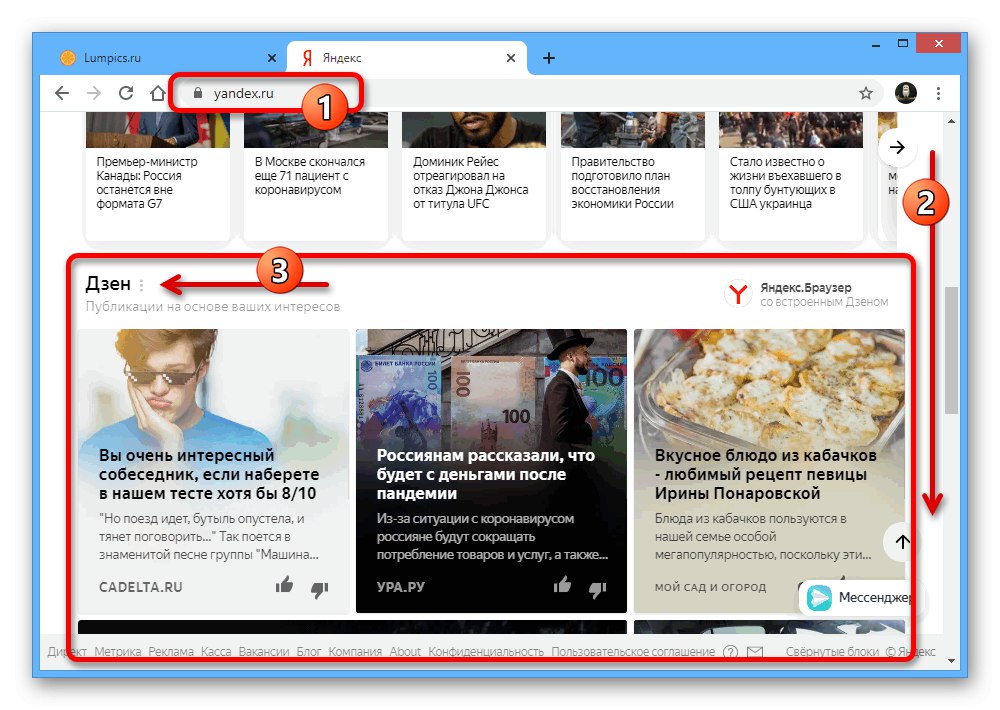
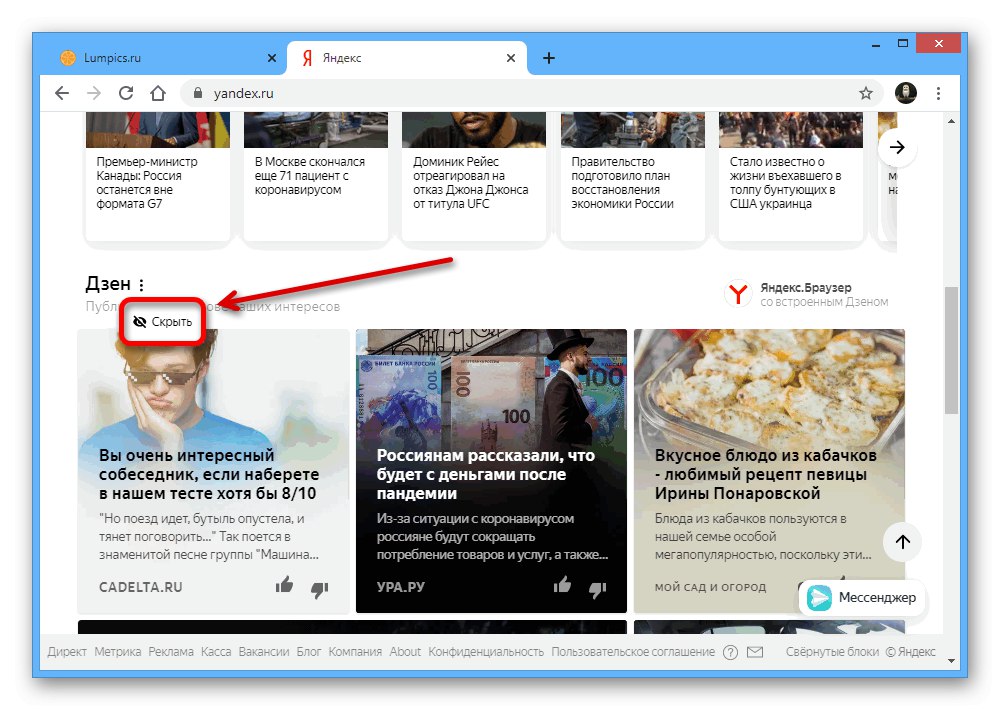
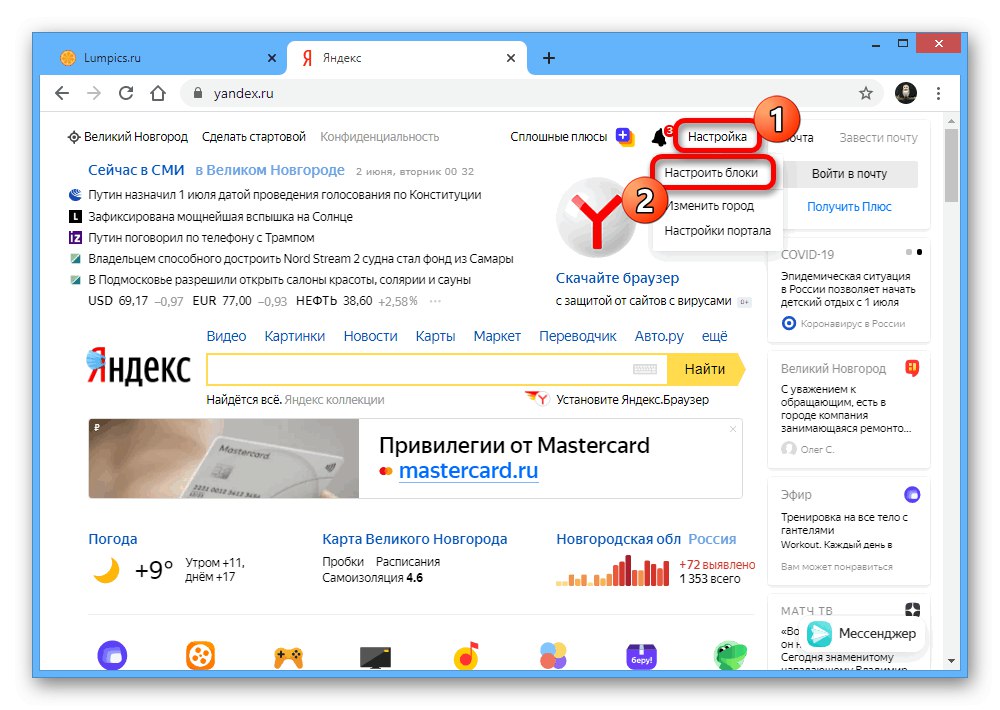
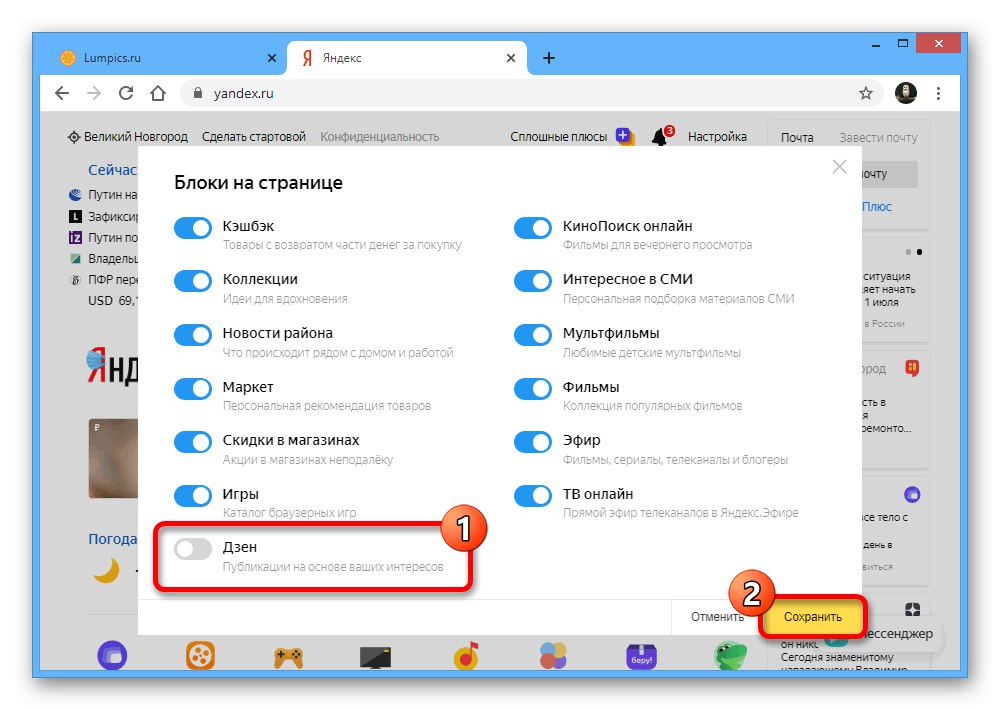
Зверніть увагу на те, що встановлені параметри в другому і третьому варіанті безпосередньо залежать від даних в cookie браузера. Тому якщо ви вирішите коли-небудь очистити програму від сміття, згодом всі налаштування доведеться застосовувати заново.
Спосіб 4: Параметри візуальних закладок
Під час використання браузерного розширення "Візуальні закладки" від Яндекса стрічка рекомендацій Дзена також буде відображатися на новій вкладці. Провести відключення в даному випадку можна знову ж через настройки.
- Перейдіть на нову вкладку з візуальними закладками і скористайтеся посиланням «Налаштування» під плитками.
- За допомогою коліщатка миші перегорніть з'явилося меню в правій частині вікна і зніміть галочку поруч з пунктом «Показувати в новій вкладці Дзен - стрічку персональних рекомендацій»
![Відключення Яндекс.Дзен в налаштуваннях візуальних закладок в Google Chrome]()
Якщо все зроблено правильно, розділ з рекомендаціями зникне зі сторінки і не з'явиться аж до скидання налаштувань Google Chrome.
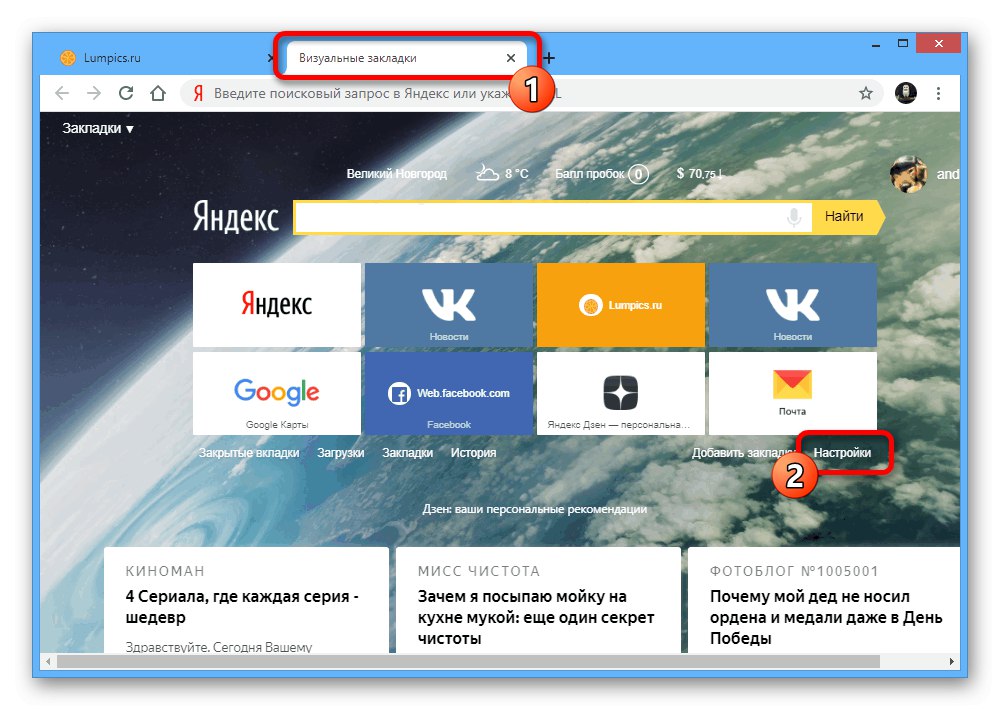
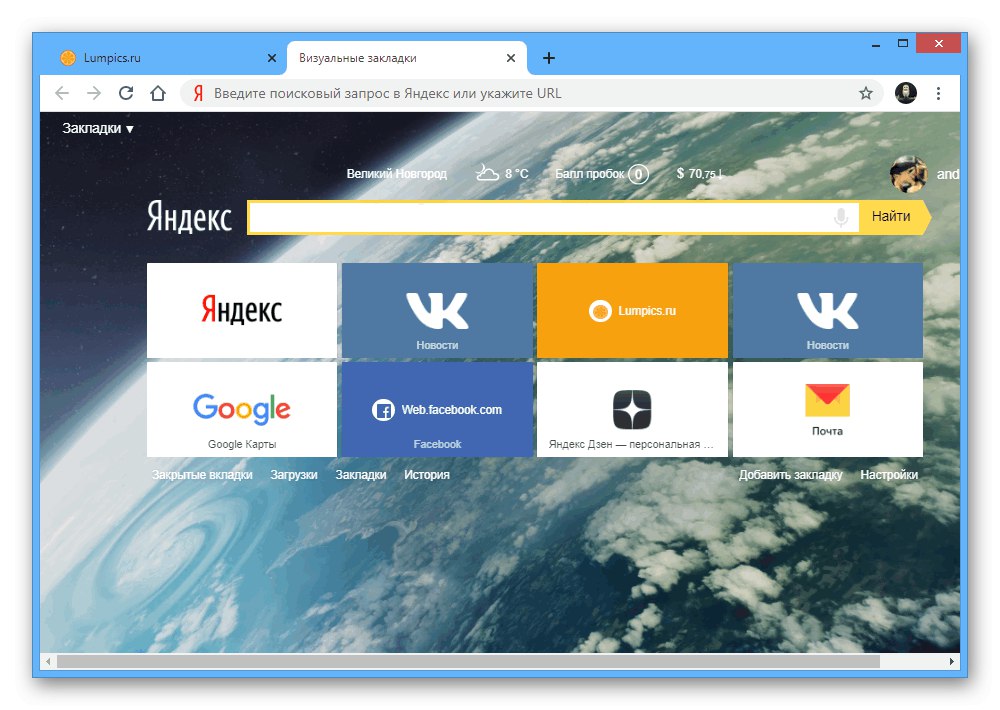
Спосіб 5: Видалення розширень
Більш радикальним методом відключення Дзена в хром може стати повне видалення візуальних закладок, наприклад, якщо ці програми було додано помилково. Робиться це буквально так само, як і з будь-яким іншим розширенням.
Докладніше: Правильне видалення розширень в Google Chrome
- Клацніть лівою кнопкою миші по значку «…» в правому куті браузера, розгорніть «Додаткові інструменти» і перейдіть на сторінку «Розширення».
- Знайдіть "Візуальні закладки", В разі потреби використовуючи поле «Пошук по розширення», І натисніть на кнопку "Докладніше".
- У розділі з параметрами ПО знайдіть і скористайтеся опцією «Видалити розширення». Дана дія потрібно буде підтвердити через спливаюче вікно.
![Видалення розширення Візуальні закладки в Google Chrome]()
Переконатися в успішному видаленні можна як просто дочекавшись переходу на сторінку «Візуальні закладки видалені», Так і перевіривши нову вкладку на предмет наявності елементів Яндекса.
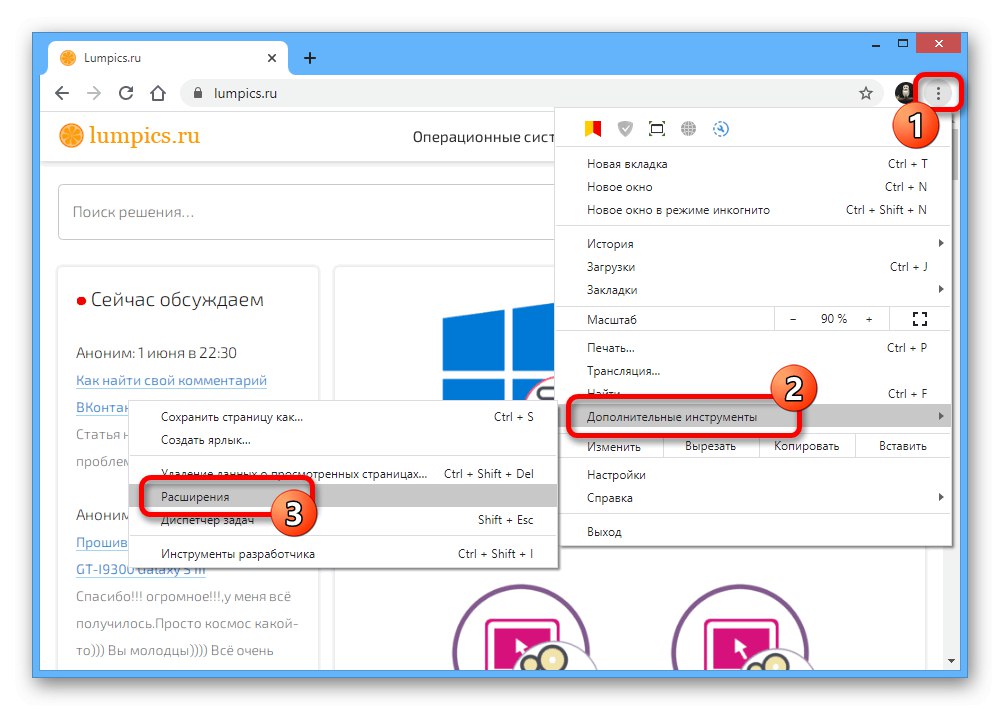
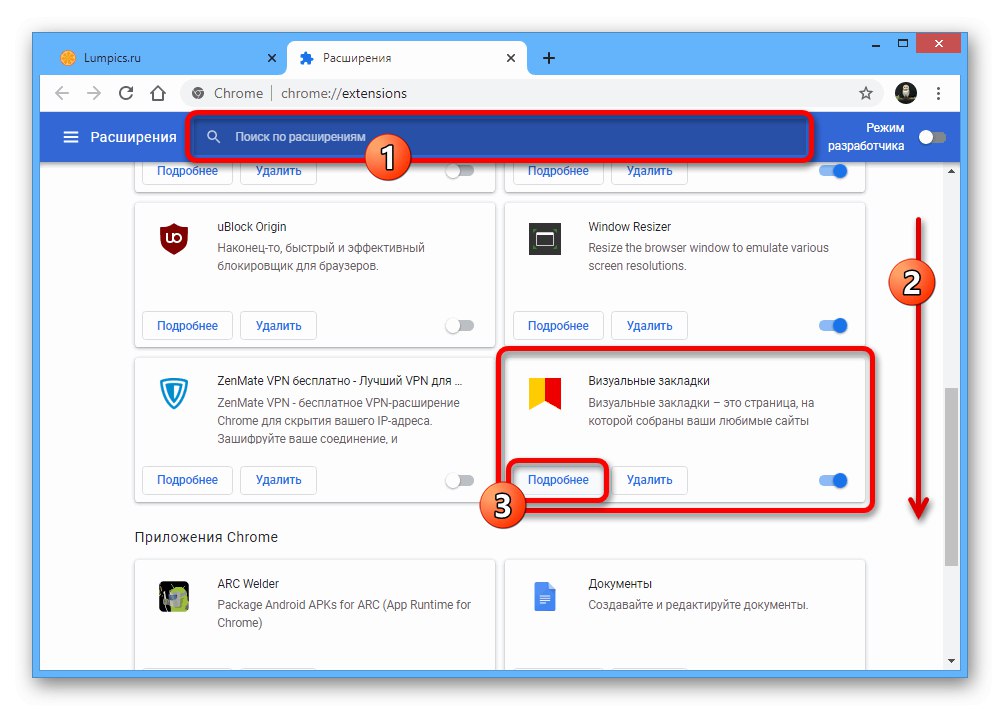
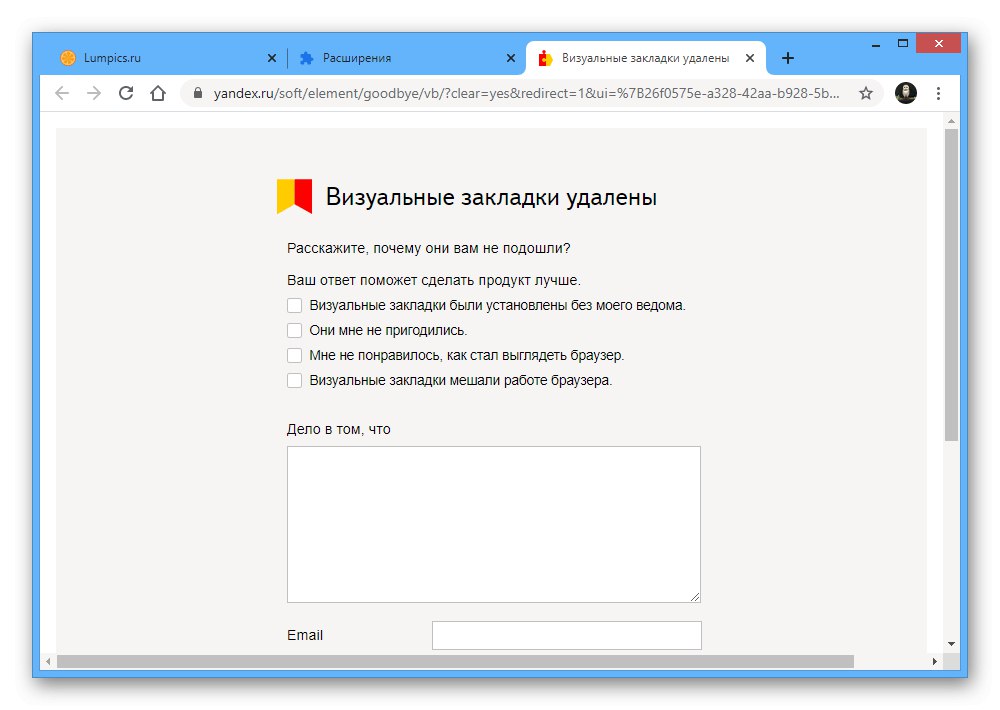
Крім як провести повну деінсталяцію, ви цілком можете обмежитися деактивацією ПО. Це призведе до того ж результату, але при цьому розширення можна буде знову включити в будь-який час.
Докладніше: Відключення розширень в Google Chrome